win10usb共享网络怎么连接 苹果手机USB连接Win10电脑上网教程
更新时间:2023-11-06 10:58:54作者:xiaoliu
win10usb共享网络怎么连接,在如今数字化时代,互联网已成为我们生活中不可或缺的一部分,为了满足人们对网络的需求,不少用户选择将苹果手机通过USB连接至Win10电脑来实现上网。对于一些不熟悉操作的用户来说,这个过程可能会有些困惑。本文将向大家介绍如何通过win10usb共享网络来连接苹果手机,让您轻松畅游互联网的海洋。
操作方法:
1.
点击选项
打开苹果手机设置界面,点击个人热点选项。
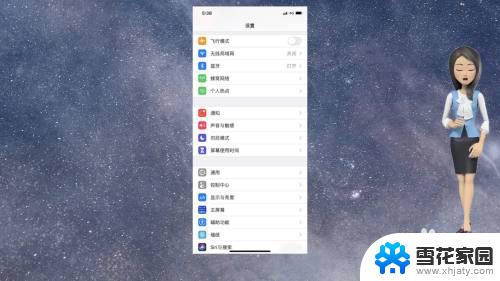
2.
开启个人热点
在新界面开启个人热点开关。
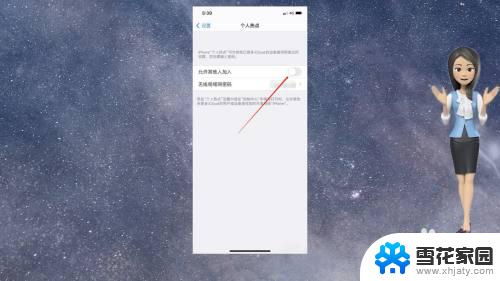
3.
点击“仅USB”
在弹出窗口点击“仅USB”选项。
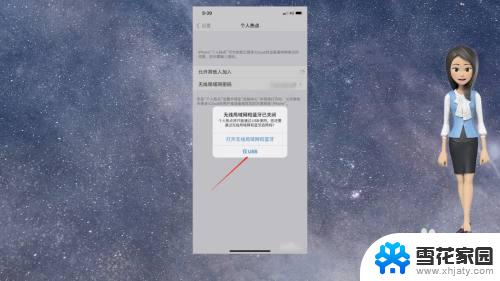
4.
连接电脑
将手机通过数据线连接下载有iTunes的电脑,即可完成。

以上就是Win10USB共享网络连接的全部内容,如果您遇到此类问题,可以按照本文的方法解决,希望本文能对您有所帮助。
win10usb共享网络怎么连接 苹果手机USB连接Win10电脑上网教程相关教程
-
 win10系统怎么网络共享 WIN10电脑如何设置网络共享教程
win10系统怎么网络共享 WIN10电脑如何设置网络共享教程2023-09-17
-
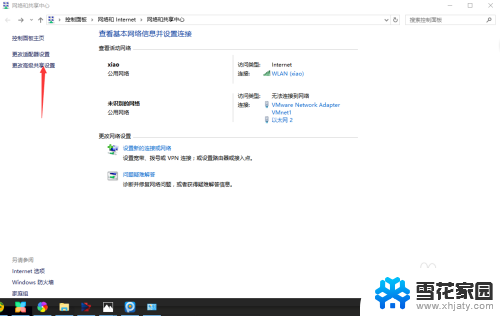 windows10怎么连接共享盘 Win10局域网下共享磁盘文件的教程
windows10怎么连接共享盘 Win10局域网下共享磁盘文件的教程2024-04-23
-
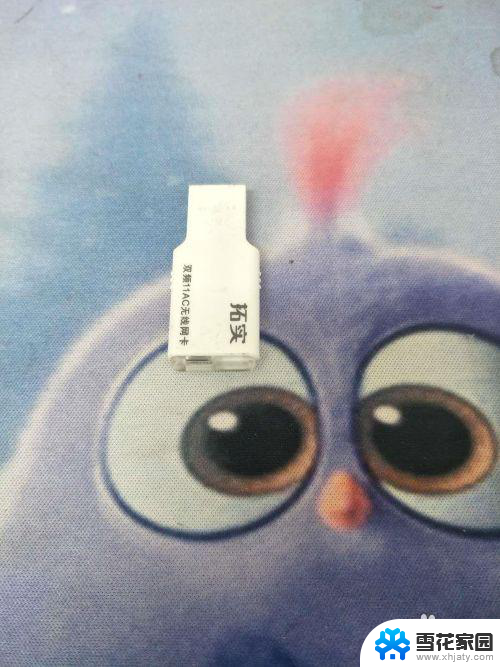 windows10系统怎么连接无线网 win10电脑无线网连接教程
windows10系统怎么连接无线网 win10电脑无线网连接教程2024-03-27
-
 电脑怎么取消网络连接 win10如何关闭有线网络连接
电脑怎么取消网络连接 win10如何关闭有线网络连接2023-12-25
- win10如何加入共享打印机 win10网络共享打印机添加教程
- windows10连接不到网络 Win10系统无线网卡无法连接网络怎么办
- 笔记本怎么通过蓝牙连接手机热点 iPhone开启个人热点Win10无法连接蓝牙共享上网
- windows10网络连接正常无法上网 win10系统连接上网络无法上网怎么办
- w10怎么网络共享打印机 win10如何添加网络共享打印机
- 笔记本电脑连上网络但是无法上网怎么办 Win10显示无法连接网络但能上网的原因及解决方法
- 默认浏览器如何设置 win10如何设置默认浏览器为火狐
- 电脑怎么查开机自动启动程序 如何关闭win10开机自动启动的程序
- 新电脑字体怎么调小 win10字体大小设置教程
- 为什么电脑打字不显示 Win10微软拼音输入法候选字显示问题
- windows10中英文切换 win10中英文输入法切换的方法
- 清除右键菜单 win10怎么清除右键菜单多余的选项
win10系统教程推荐
- 1 默认浏览器如何设置 win10如何设置默认浏览器为火狐
- 2 为什么电脑打字不显示 Win10微软拼音输入法候选字显示问题
- 3 windows10中英文切换 win10中英文输入法切换的方法
- 4 microsoft edge 如何卸载 Win10如何卸载edge浏览器
- 5 电脑截屏快捷键ctrl+alt+s保存到哪里了 Win10截图保存在哪里
- 6 怎样重置c盘 win10初始化重置c盘需要备份哪些文件
- 7 win10电脑怎么改账户名 win10账户名称如何更改
- 8 电脑上怎么改时间 win10系统怎样更改电脑的日期和时间
- 9 笔记本电脑如何合上后不关闭屏幕 win10合上笔记本不关闭屏幕设置方法
- 10 电脑的激活日期怎么查 怎样查看win10系统激活的具体时间